IntelliJ IDEA設置Android sdk路徑的方法
IntelliJ IDEA是一款很受歡迎的代碼編程軟件,該軟件界面簡單友好,給用戶提供了代碼檢查功能,能夠對代碼進行自動分析,檢測不符合規范的、存在風險的代碼并加亮顯示,增強代碼編寫的準確性。這款軟件在編程開發方面非常的出色,我們在使用這款軟件的過程中,經常需要設置Android sdk路徑。由于這款軟件的專業術語很多,而且界面是英文版本的,所以很多朋友在軟件的使用上比較吃力。那么接下來小編就給大家詳細介紹一下IntelliJ IDEA設置Android sdk路徑的具體操作方法,有需要的朋友可以看一看并收藏起來。
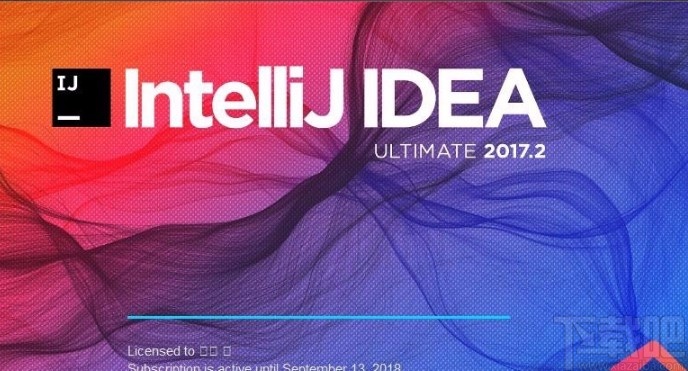
1.首先打開軟件進入到軟件的主界面,我們在界面上打開一個代碼編輯界面,如下圖所示。
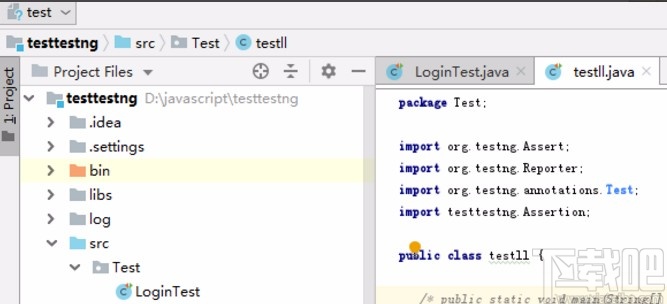
2.接著我們在界面左上角找到“File”選項,點擊該選項,界面上會出現一個下拉框。
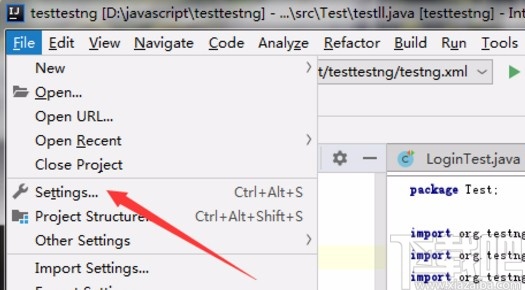
3.下拉框中有很多的操作選項,我們在這些選項中找到“Settings”選項并點擊,打開Settings窗口。
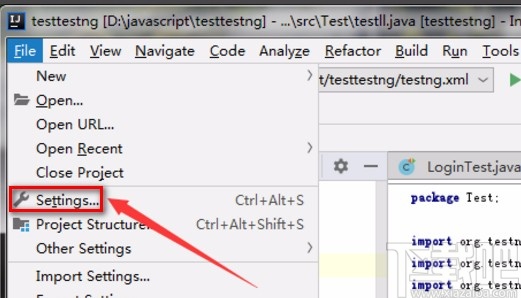
4.隨后我們在窗口左側找到“System Settings”選項,點擊該選項,并在其下拉列表中選擇“Android sdk”。
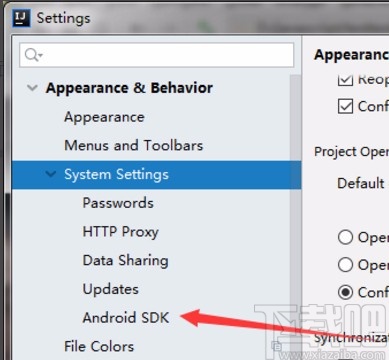
5.然后在窗口右側找到一個藍色的“Edit”選項,我們點擊該選項就可以進入到文件保存路徑選擇頁面設置路徑。
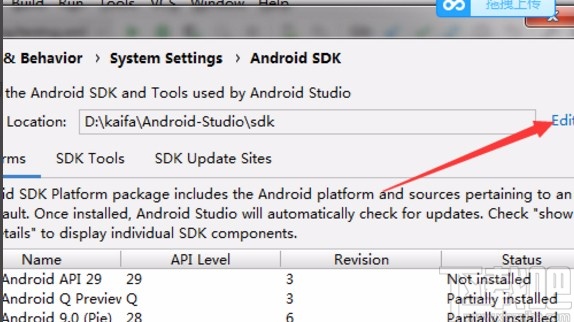
6.設置好路徑之后,我們在窗口底部找到“OK”按鈕,點擊該按鈕就可以成功設置好Android sdk路徑了。
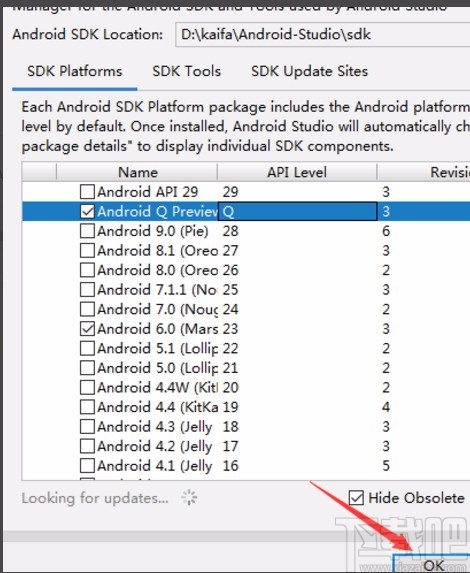
以上就是小編給大家整理的IntelliJ IDEA設置Android sdk路徑的具體操作方法,方法簡單易懂,有需要的朋友可以看一看,希望這篇教程對大家有所幫助。
相關文章:
1. intellij idea設置統一JavaDoc模板的方法詳解2. IntelliJ IDEA 2020.2.3永久破解激活教程(親測有效)3. IntelliJ IDEA創建web項目的方法4. IntelliJ IDEA設置背景圖片的方法步驟5. IntelliJ IDEA恢復刪除文件的方法6. IntelliJ IDEA導入項目的方法7. IntelliJ IDEA 2020最新注冊碼(親測有效,可激活至 2089 年)8. IntelliJ IDEA安裝插件的方法步驟9. 在IntelliJ IDEA 搭建springmvc項目配置debug的教程詳解10. IntelliJ IDEA導入Gradle項目的方法

 網公網安備
網公網安備